Šiandien kiekvienas gali naudoti HDMI kabelį nešiojamajam ir staliniam kompiuteriui prijungti prie plokščiaekranio skystųjų kristalų televizoriaus ir mėgautis geresniu vaizdu. Ryšys ne visada pavyksta: pvz., gali nebūti garso. Tačiau pasitaiko atvejų, kai kompiuteris nemato per HDMI prijungto televizoriaus, nors parduotuvėje ką tik įsigytas kabelis. Yra daug netinkamo kabelio veikimo priežasčių, todėl tikrosios problemos reikia ieškoti nuosekliai.

Patikrinkite signalo šaltinį
Paspauskite nuotolinio valdymo pulto mygtuką (RC), kad pasirinktumėte išorinės įvesties parinktį. Priklausomai nuo konkretaus gaminio modelio, tai priklauso nuo to, kurį televizoriaus nuotolinio valdymo pulto mygtuką paspausite: „Source” (šaltinis), „input” (įvestis) arba „HDMI” (LG, „Sony” arba „Samsung”). Paspaudus mygtuką, ekrane rodomas meniu su išsamia Aktyvių įėjimų sąrašas. Pasirinkite ir patvirtinkite paspausdami OK arba Įveskite teisingą įvestį, į kurią prieš tai prijungėte iš nešiojamojo kompiuterio einantį kabelį.

„Windows” ekrano nustatymai

Jei jungiamasis laidas ir sąsajos veikia, tačiau sistemos įrenginys vis tiek nerodo vaizdo televizoriaus ekrane, problema slypi operacinės sistemos nustatymuose. Norėdami sužinoti, kaip tinkamai nustatyti sistemą skirtingoms OS versijoms, žr. toliau.
„Windows 7.
- Atidarykite darbalaukio užduočių meniu ir raskite elementą „ekrano skiriamoji geba”.
- Pasirinkite „prijungti prie projektoriaus” ir paspauskite „dubliuoti”, kad vaizdas išliktų kiekviename monitoriuje. Jei norite perkelti visą vaizdą į televizorių, spustelėkite „Tik projektorius”.
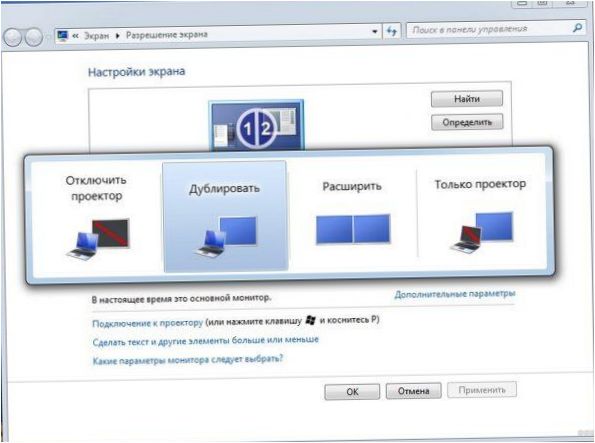
„Windows 8.
- Patekę į valdymo skydelį, pasirinkite submeniu „išdėstymas ir personalizavimas”.
- Skiltyje „Ekranas” raskite „Keli ekranai” ir pasirinkite „Dubliuoti” arba „Išplėsti darbalaukį tik į antrąjį ekraną”.
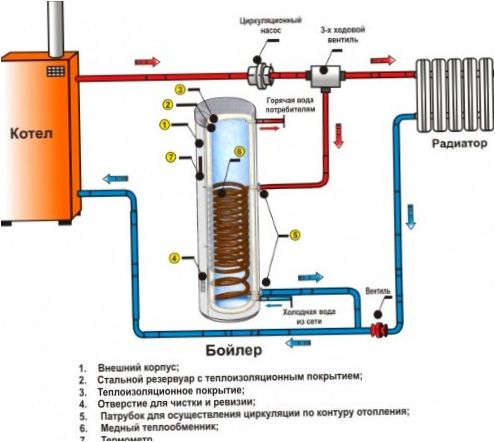
„Windows 10.
- „Ekrano parinktys” pasirinkite „ekranas” ir slinkite prie „keli ekranai”.
- Jei sujungimai teisingi, antrasis ekranas bus rodomas iš karto ir jums tereikės nurodyti, ar norite jį naudoti kaip antrinį, ar kaip pagrindinį ekraną.
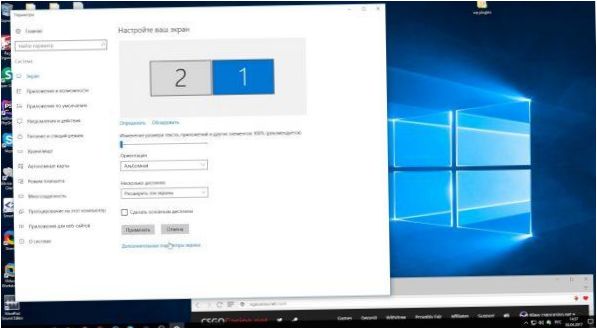
Skiriamosios gebos ir dažnio nustatymas
Kartais paveikslėlis vis tiek nerodomas ir po pirmiau pateiktų rekomendacijų. Tokiu atveju priežastis gali būti ta, kad televizorius ir sisteminis blokas nėra suderinami. Pavyzdžiui, jūsų senam SD arba HD televizoriui kompiuterio vaizdo plokštėje nustatyta FHD skiriamoji geba yra per didelė. Jei taip yra, įveskite ekrano nustatymus naudodami pirmiau nurodytus algoritmus ir pasirinkę antrąjį ekraną (televizorių) sumažinkite jo skiriamąją gebą.
Antroji priežastis, galinti turėti įtakos paveikslėliui dažnis. Pagal numatytuosius nustatymus kompiuterio grafinė plokštė yra 60 Hz. Televizijos atveju verta pabandyti palaipsniui mažinti.
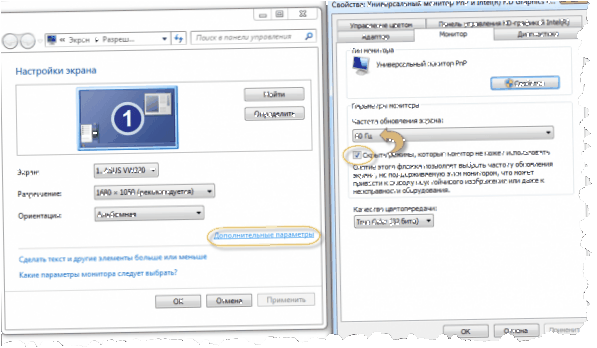
Svarbu prisiminti! Kai kurie televizorių gamintojai suteikia galimybę prisijungti prie kompiuterio ir turi specialų režimą. Jį galima derinti su paveikslėlio nustatymais arba naudoti atskirai. Naudokite ją norėdami pasirinkti tinkamą kompiuterio skiriamąją gebą.
Kai kurie turi „Samsung” televizoriai susidūrėte su problema, kai atsirasdavo langas su tekstu „HDMI režimas nepalaikomas”. Forumuose buvo daug rekomendacijų, kaip su tuo kovoti, tačiau paaiškėjo, kad tai yra gamyklinės programinės įrangos problema, o norint pašalinti defektą, reikia kreiptis į gamintojo paslaugų centrą, kuriame įdiegta nauja programinė įranga. Šiuolaikiniuose „Samsung” televizoriuose tokių niuansų nėra.
Kaip atnaujinti vaizdo plokštės programinę įrangą
Jei po pirmiau pateiktų rekomendacijų ryšio sunkumai išlieka, gali būti naudinga atnaujinti kompiuterio programinę įrangą, susijusią su vaizdo išvestimi. Vairuotojas gali būti pasenęs, sugadintas arba jo paprasčiausiai nėra. Tokiu atveju turėtumėte atidaryti „Device Manager” ir patikrinti skirtuką „Video adapteriai”. Norėdami tai padaryti, eikite į „manage” (tvarkyti) piktogramoje „mano kompiuteris”, kuri atidaroma dešiniuoju pelės klavišu.
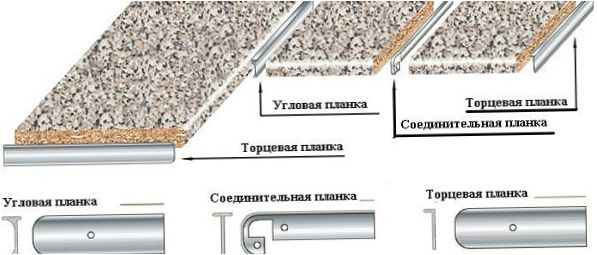
Jei šalia adapterio Raudona arba geltona piktograma šviečia, Problema yra šio mazgo veikimas. Norėdami atnaujinti, galite iš karto atidaryti jo savybes ir pasirinkti automatinį tvarkyklės atnaujinimą, tačiau veiksmingiau jį atsisiųsti iš gamintojo svetainės.
Patarimas:! Atnaujinimą galite rasti naudodami „DriverPack Solution” įrankį. Patogu tai, kad ji nuskaito sistemą ir ieško visų reikalingų tvarkyklių.
Kaip reguliuoti garsą
Kai prijungiate televizorių prie kompiuterio, gali būti, kad bus rodomas vaizdas, bet nebus garso. Naudojami netinkami adapteriai ir (arba) kabeliai arba kompiuteris neteisingai sukonfigūruotas.
- „Windows 7” ir „Windows 8” reikia spustelėti garso nustatymų piktogramą dėkle ir pasirinkti „atkūrimo įrenginiai” arba atidaryti „garso nustatymai” 10 OS versijoje.
- Peržiūrėkite galimų garsiakalbių sąrašą, tarp jų turėtų būti ir televizorius – perjunkite jį ir, jei reikia, paspauskite „naudoti kaip numatytąjį”.

Jei garsas nesigirdi, verta patikrinti garsumą abiejuose įrenginiuose ir atnaujinti garso plokštės programinę įrangą.
Gali būti, kad operacinė sistema buvo užkrėsta virusais arba į ją neleistinai pateko kenkėjiška programinė įranga. Naudodami galingą antivirusinę programą (kompiuterio apsaugos programą), kuri gali aptikti bet kokio lygio šnipinėjimo programinę įrangą, kruopščiai patikrinkite kompiuterį ir iš naujo prijunkite.
Kai kurie ekspertai primygtinai pataria patikrinti televizoriui skirtą „Smart” platformos versiją: kartais nešiojamasis kompiuteris naudojant HDMI neprijungiamas būtent dėl šios priežasties. Atnaujinkite „Smart TV” programinę įrangą ir galbūt problema išnyks.
Jei įranga vis tiek nepradeda veikti kartu, priežastis yra vidinis gedimas, kurį diagnozuoti ir pašalinti gali tik technikas. Žinoma, jei turite gerų žinių elektronikos srityje, galite pabandyti televizorių suremontuoti savo rankomis.
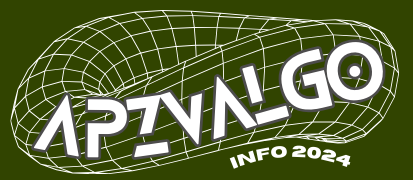
Kokios gali būti priežastys, kodėl televizorius negali matyti nešiojamojo kompiuterio per HDMI?
Kodėl televizorius negali matyti nešiojamojo kompiuterio per HDMI jungtį? Ar galbūt yra kokios nors specifinės priežastys?
Kodėl televizorius negali matyti nešiojamojo kompiuterio vaizdo per HDMI ryšį?
Kodėl mano televizorius nemato mano nešiojamojo kompiuterio per HDMI jungtį? Ar gali būti problema su HDMI kabeliu arba televizoriaus nustatymais?